Carte à la une. Utiliser Khartis pour réaliser une carte du patrimoine inscrit à l’UNESCO
Ressources complémentaires | droits d'usage | citer cet article
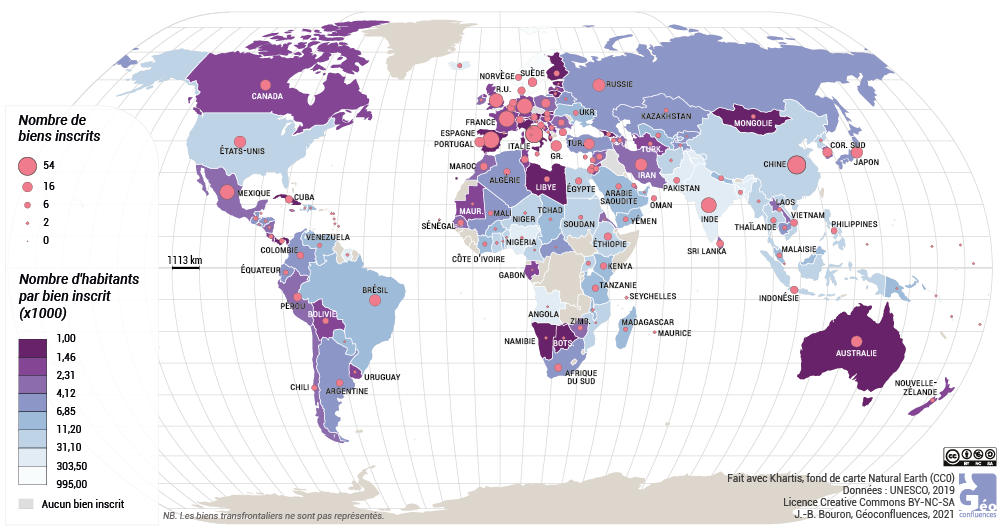
Document 1. Nombre de biens inscrits sur la Liste du patrimoine mondial par État et nombre d’habitants par bien (en milliers). Les biens transfrontaliers ne sont pas représentés. Source UNESCO 2019. Licence CC BY-NC-SA. Voir l'image en très grand, cliquez ici.
Une analyse du contenu de cette carte aurait montré la concentration européenne, le rang de quelques « grands pays » (Chine, Inde, Mexique, Iran), et la place plutôt modeste de certains pays relativement à leur superficie (Canada, Russie, Australie, Argentine) ou à leur population (États-Unis, Pakistan, Égypte, Indonésie, Nigéria). Au fond, la façon dont l’inscription des biens à l’UNESCO dépend de facteurs contingents est déjà extrêmement bien détaillée dans les articles paraissant dans le nouveau dossier de Géoconfluences « Acteurs et espaces du patrimoine », ce qui nous dispense d’aller plus avant dans ces analyses.
Plutôt que de proposer une lecture de cette carte, il semble plus intéressant de vous proposer de vous emparer de sa construction, en particulier si vous n’êtes pas familier des outils de cartographie en ligne. Cet article, dans la rubrique « carte à la une », vous propose en fait un tutoriel pour fabriquer vous-même une carte comme celle présentée ci-dessus, ou pour la faire faire par des élèves. Ce tutoriel est transposable au niveau lycée, notamment dans la spécialité « Histoire, géographie, sciences politiques et géopolitique », mais on peut aussi facilement l’adapter au niveau collège et même au cycle 3. L’application offre plusieurs jeux de données à différentes échelles sur les États-Unis, l’Union européenne, la France ou les régions françaises à l’échelon communal. Le patrimoine est ici un prétexte, et rien ne vous empêche de faire l’essai avec la population et l’IDH des États dans le monde ou la population des départements français sous la IIIe République.
Nous utiliserons dans ce tutoriel l’application Khartis, disponible gratuitement en ligne et développée par l’atelier de cartographie de Sciences Po. Les auteurs de l’application fournissent une documentation gratuite, n’hésitez pas à la consulter.
Pour commencer, rendez-vous sur https://www.sciencespo.fr/cartographie/khartis/ et cliquez sur Utiliser en ligne.
1. Une initiation à la cartographie à partir du jeu de données fourni par Khartis
Puis choisissez Monde > pays, et tout en bas de la page cliquez sur « Essayer nos données test » et choisissez « Sites de l’UNESCO ». Les données s’affichent, cliquez sur « suivant » (document 2).

Document 2. Affichage des données fournies par Khartis sur les biens UNESCO
Vous obtenez un planisphère des sites de l’UNESCO (en 2015 pour le jeu de données disponible lorsque nous avons fait l’essai en juin 2021). Vous pouvez utiliser la barre du haut pour changer la projection (document 3). Pour centrer la carte sur l’Europe, choisissez par exemple la projection « LAEA » et utilisez les outils à gauche (+ -) pour zoomer et la souris pour déplacer la carte. Vous pouvez ainsi réaliser une carte d’Europe des sites inscrits à l’UNESCO (à ce stade, muette, sans titre et sans légende, document 4).
| NB. L’option permettant de changer la projection et de la déplacer (par exemple pour la centrer sur l’Asie ou l’Amérique), peut en elle-même offrir le support à une séance entière sur les représentations de l’espace terrestre, y compris au collège ou à l’école élémentaire. |
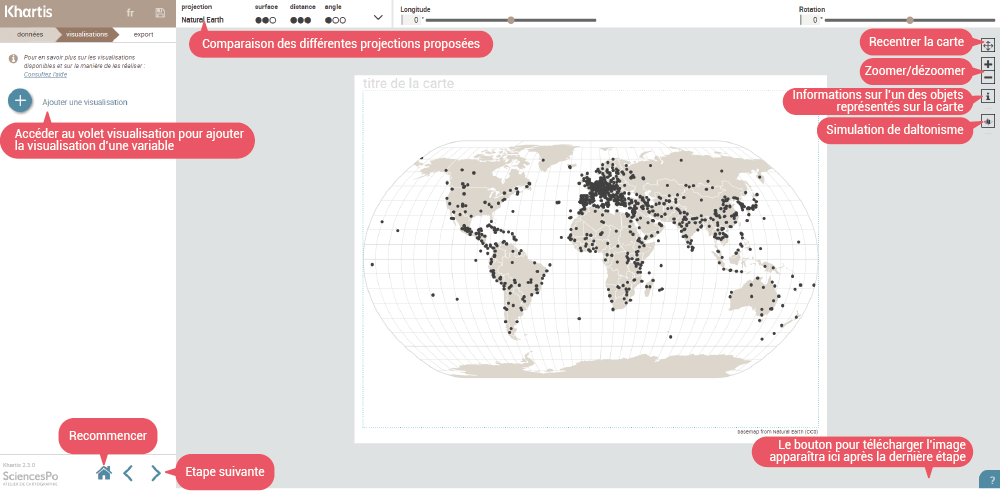
Document 3. Biens inscrits au Patrimoine mondial (2015) et présentation de Khartis
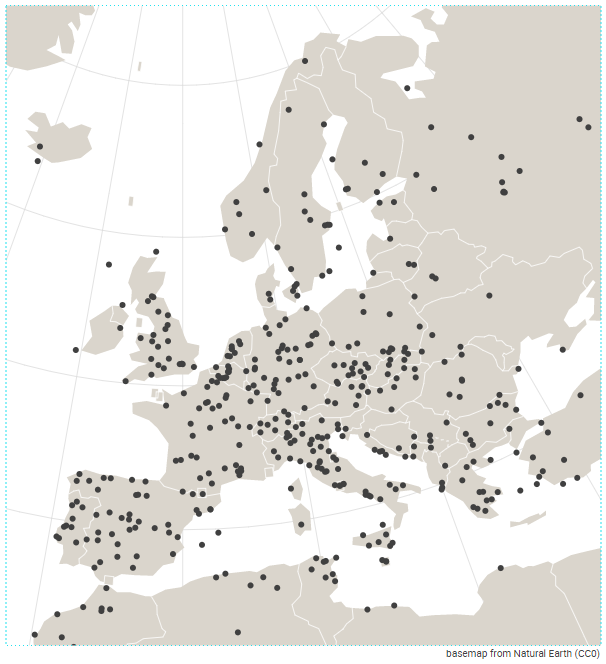
Document 4. Biens inscrits au Patrimoine mondial en Europe (2015)
Il est possible d’utiliser les variables contenues dans le jeu de données test fourni par Khartis pour ajouter une précision à cette réalisation. Cliquez sur « Ajouter une visualisation » puis « symboles proportionnels colorés (ordre) ».
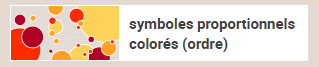
Ce qui nous intéresse ici, c’est la possibilité de faire varier la couleur des symboles ponctuels et non leur taille. Cliquer sur « choisir une variable > symbole » et choisir « date_inscribed » et cliquer sur « choisir une variable > surface » et choisir « date_inscribed ». De cette façon, la taille et la couleur des cercles est fonction de la date d’inscription sur la Liste du patrimoine mondial, mais la différence de taille sera presque invisible.
Dans le champ titre, écrivez « Date d’inscription ». On peut réduire la taille des cercles à 5 dans « symboles » et augmenter le nombre de classes à 8 dans « surfaces ». On peut ajouter un contour et modifier l’opacité des cercles. On obtient le résultat ci-dessous. Il est possible de revenir à l’échelle mondiale et de changer la projection, par exemple ici en optant pour la Bertin1953 (document 5). On voit la surreprésentation des biens inscrits entre 1978 et 1987 en Europe.
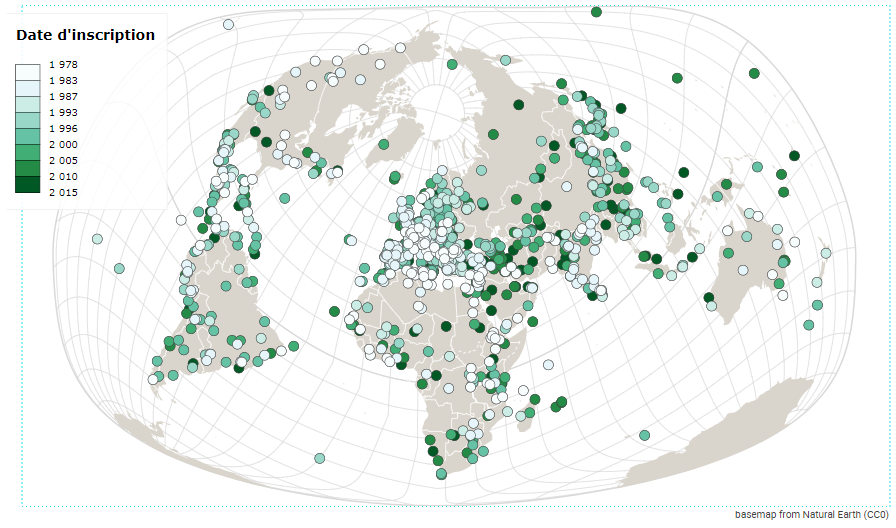
Document 5. Biens inscrits par date (1978-2015)
Il est également possible d’afficher les biens par type : patrimoine naturel, culturel ou mixte. Dans le volet de gauche, dans le petit cadre « Date d’inscription », cliquez sur l’œil pour rendre invisible cette visualisation. Cliquez sur « ajouter une visualisation > symboles différents ». Dans « choix des variables » cliquez sur « choisir une variable > symboles » et faire défiler pour choisir « category ». Choisissez un rond rose pour « cultural », un carré vert pour « natural » et une étoile bleue pour « Mixed » (par exemple). Réduisez la taille des figurés avec le curseur à côté du choix de la couleur. On obtient une carte comme celle ci-dessous (document 6).
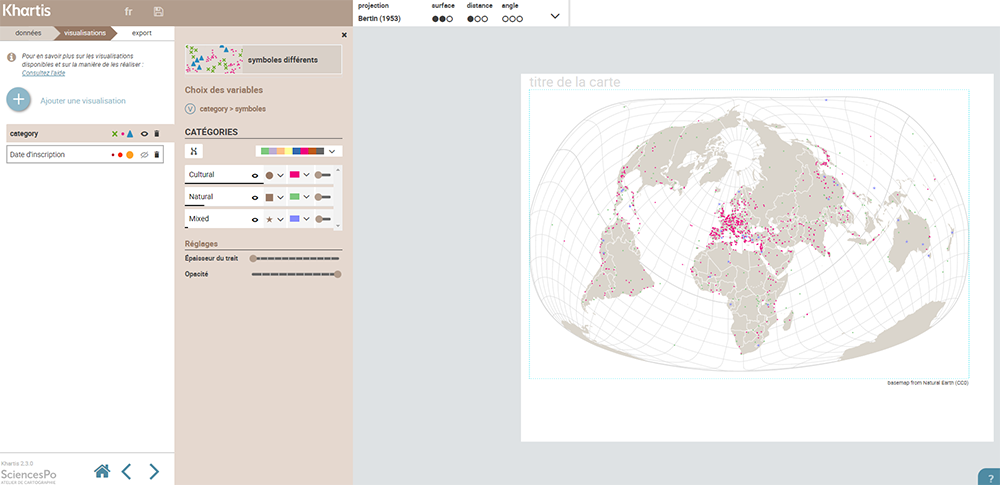
Document 6. Biens inscrits sur la Liste du patrimoine mondial, par type de bien
Fermez le volet « visualisation » (c’est important) et passez à l’étape suivante (export).
L’étape suivante affiche un nouveau volet à gauche qui permet d’afficher la légende et d’autres améliorations à la carte, notamment un titre et des toponymes. Pour afficher les toponymes, dans « Étiquettes », choisir « name_fr », mais on voit que dans le cas présent, la carte devient illisible. il est cependant possible de filtrer pour n’afficher par exemple que les biens dépassant une certaine superficie : cliquer sur « filtrer selon » et modifier le seuil (par défaut de 0 à 40 825 000) en remplaçant 0 par 1 000 000. Ainsi, seuls les noms des biens de plus d’un million d’hectares s’affichent – il n’y en a aucun en Europe ni aux États-Unis, la plupart sont situés en Russie, au Canada, au Brésil, en Océanie ou sur le continent africain, principalement des aires protégées et des parcs naturels (document 7). Pour améliorer la visibilité, on peut déplacer un label, une flèche le relie automatiquement au figuré ponctuel associé.

Document 7. Biens inscrits par date (1978-2015) avec noms des biens les plus vastes (plus d'un million d'hectares). Projection : Bertin1953.
Les boutons de navigation en haut à gauche permettent de recentrer la carte, de zoomer ou encore d’afficher la carte telle qu’elle sera vue par les personnes concernées par le daltonisme. Un bouton de téléchargement en bas à droite permet d’obtenir la carte sous forme d’image.
2. Une infinité de cartes possibles à partir des données fournies par l’UNESCO
Nous allons utiliser un fichier de données qui proviennent de l’Unesco, comportant tous les biens inscrits en 2019 ainsi qu’un grand nombre d’autres informations. Nous avons retravaillé le fichier pour simplifier son utilisation. Cliquez ici pour télécharger le fichier simplifié et cliquez ici pour télécharger l’original avec toutes les informations. Dans l’original, on a une ligne pour chaque bien avec tous les détails, y compris le texte justifiant son inscription. Dans le fichier retravaillé, les biens ont été regroupés par État et on a une ligne par État. Cependant, il a fallu supprimer 36 biens transfrontaliers et un bien inscrit par un autre pays que celui où il se situe (la vieille ville de Jérusalem inscrite par la Jordanie, voir Duval et al. 2021). Dans l’exemple qui suit, nous allons utiliser le fichier simplifié.
Revenez à l’accueil de Khartis et choisissez « Monde > pays ». Cette fois, dans « 2. Choix des données », copiez-collez les 187 lignes du tableur téléchargé, sans oublier la première ligne qui contient les en-têtes. Il faut bien coller dans le champ « importer les données de Khartis » la plage du tableur allant de A1 à J224. Puis cliquez sur « Suivant ». Les différentes variables contenues dans le tableur apparaissent. Il est normal que certaines variables soient en erreur : il s’agit des habitants par site et des sites par km², pour les pays n’ayant aucun site sur le territoire. Continuez en appuyant sur le bouton en forme de signe « supérieur à ». Ajoutez une visualisation « couleurs ordonnées » puis choisissez « regrouper les données en classes ». Choisissez la variable « Habitants par site (x 1000) ». Puis choisissez « quantiles » et augmentez le nombre de classes (au moins à 6). Il est possible d’inverser la légende : il s’agit du nombre d’habitants par bien inscrit, plus le nombre d’habitants est élevé, plus le nombre de biens par habitant est faible. Inverser la légende fait apparaître en plus foncé les pays ayant plus de biens, comparativement à leur population. Les pays n’ayant pas de site apparaissent en gris.
Nous allons maintenant ajouter le nombre de sites en valeur absolue. Cliquez sur « Ajouter une visualisation > symboles proportionnels > choisir une variable » et choisissez « nombre de sites protégés ». Vous pouvez modifier les couleurs. Il est possible de réduire la taille de tous les cercles (à 8 par exemple) pour limiter l’effet d’accumulation sur l’Europe (qui reste de toute façon bien visible). La légende apparaît sous la carte. Fermez le volet visualisation et passez au volet suivant ((NB. si les cercles n’apparaissent pas, il est possible que leur calque soit situé sous celui des États. Dans ce cas, dans le volet visualisation, faites glisser le calque des cercles au-dessus de celui des surfaces)). On peut ensuite, comme précédemment, ajouter un titre, déplacer la légende, faire apparaître des noms d’États ou leur code ISO (au risque, là encore, de la surcharge. Pour l’éviter, filtrer les noms selon un critère au choix). Nous avons fait le choix de ne pas le faire pour l’ajouter ultérieurement dans un autre logiciel. Nous obtenons une carte montrant le nombre de biens inscrits en cercles proportionnels et en aplats surfaciques le nombre de milliers d’habitants par bien inscrit (document 8). Le fichier fourni aurait aussi permis d’afficher le nombre de biens par km² (document 9).
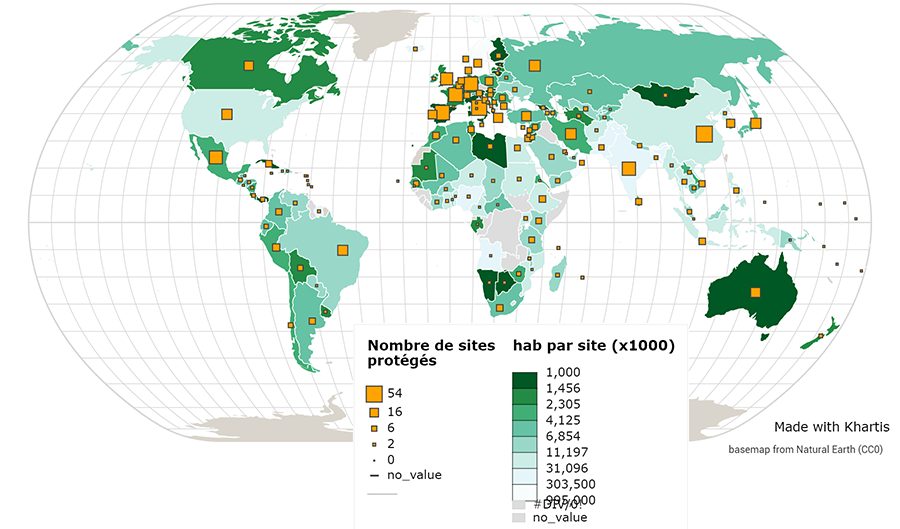
Document 8. Biens inscrits sur la Liste du patrimoine mondial par État et nombre d’habitants par bien (en milliers), 2019

Document 9. Biens inscrits sur la Liste du patrimoine mondial par État et biens pour 100 000 km², 2019. La valeur extrême de 227 272 biens pour 100 000 km² correspond au Saint-Siège (= 1 bien pour 0,44 km²).
Un bouton en bas à droite dans Khartis permet de télécharger le fichier au format image (png) ou vecteur (svg). Un format png sera lisible comme une image par n’importe quel logiciel mais sera pixellisée en zoomant. Un format vectoriel peut être lu par un navigateur internet ou un logiciel de dessin vectoriel, et présente l’avantage de pouvoir être agrandi à l’infini : c’est la forme et la position des objets qui est sauvegardée et pas seulement leur apparence visuelle. À ce stade, on obtient la carte du document 7 ci-dessus. S’agissant d’un planisphère, il est inutile d’ajouter l’orientation, d’autant que la direction de la flèche serait variable selon sa position sur l’image. L’échelle n’est pas très utile non plus, mais il est bon de savoir que sur un graticule indiquant les méridiens et les parallèles de 10° en 10°, chaque ligne est séparée par 1113 km (111,3 km entre deux méridiens ou entre deux parallèles).
Dans notre cas, nous avons téléchargé la carte en SVG adapté au logiciel Adobe Illustrator que nous utilisons pour retravailler l’habillage et ajouter les toponymes, mais cette étape n’est pas indispensable. C’est la carte qui est présentée en tête de cet article.
Conclusion
Le but de ce texte était de fournir à nos lecteurs un tutoriel sur une application de cartographie simple d’utilisation pour une première prise en main mais permettant aussi un usage approfondi. Bien d’autres applications permettent de joindre un fond de carte avec un jeu de données : citons notamment Magrit, développé par l’UMR Riate (CNRS et Université de Paris). Ce tutoriel terminé, nous vous laissons vous amuser avec l’un de ces logiciels et commencer à produire vos propres cartes, ou à les faire produire par vos élèves ou étudiants.
Ressources complémentaires
Sur le patrimoine mondial
- Mélanie Duval, Ana Brancelj et Christophe Gauchon, « Élasticité des normes et stratégies d’acteurs : analyse critique de l’inscription au patrimoine mondial de l’UNESCO », Géoconfluences, juin 2021.
Sur les outils de cartographie
- L'application Khartis en ligne
- La documentation de Khartis : https://www.sciencespo.fr/cartographie/khartis/docs/
- L'application Magrit
Brèves sur Géoconfluences
- Quels outils pour la cartographie numérique avec les élèves ?, brève de décembre 2017.
- Ressources : où trouver des cartes et des atlas en ligne ?, brève de décembre 2018
D’autres liens
- Cartographie des outils numériques de formation sur Éduscol [plus mis à jour]
- Outils - créer des cartes géographiques ou historiques, Académie de Normandie
- Des ressources pour la cartographie en classe par Cyrille Chopin sur le site de l'académie de Rouen.
- Outils numériques pour la géographie sur #ClasseTICE1d
- Le blog SIGterritoires pour des tutoriels sur la cartographie numérique
- Le blog Cartographie(s) numérique(s) de Sylvain Genevois pour « éduquer à la carte »
- Cours de sémiologie graphique et de conception cartographique par Gérald Weger
Droits d’usage
Le document 1 est sous licence Creative Commons, citation de l’auteur, usage non commercial, partage sous les mêmes conditions. Tous les autres documents sont libres de droits pour tout usage.
Jean-Benoît Bouron
Agrégé de géographie, responsable éditorial de Géoconfluences, DGESCO et ENS de Lyon.
Pour citer cet article :Jean-Benoît Bouron, « Carte à la une. Utiliser Khartis pour réaliser une carte du patrimoine inscrit à l’UNESCO », Géoconfluences, juin 2021. |
Pour citer cet article :
Jean-Benoît Bouron, « Carte à la une. Utiliser Khartis pour réaliser une carte du patrimoine inscrit à l’UNESCO », Géoconfluences, juin 2021.
https://geoconfluences.ens-lyon.fr/informations-scientifiques/a-la-une/carte-a-la-une/khartis-tutorial-carte-patrimoine-unesco

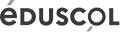
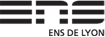
 Mode zen
Mode zen



